Bạn sử dụng Rainlendar Lite trên nhiều máy tính hay bạn muốn chia sẻ lịch của mình với người khác? Dưới đây là cách bạn có thể đồng bộ hóa và chia sẻ lịch của mình miễn phí với Dropbox.
Rainlendar là một ứng dụng lịch trên máy tính để bàn đơn giản tuyệt vời, có vẻ ngoài thời trang và chạy trên Windows, OS X và Linux. Rainlendar Lite miễn phí chỉ có một vấn đề chính: bạn không thể đồng bộ hóa lịch giữa các máy tính. Nếu bạn muốn chia sẻ lịch của mình với bạn bè hoặc đồng nghiệp hoặc chỉ đơn giản là muốn đồng bộ hóa lịch của bạn giữa tất cả các máy tính của mình, đây là cách bạn có thể sử dụng Dropbox để giữ cho lịch của bạn được đồng bộ hóa và chia sẻ một cách nhanh chóng và dễ dàng.
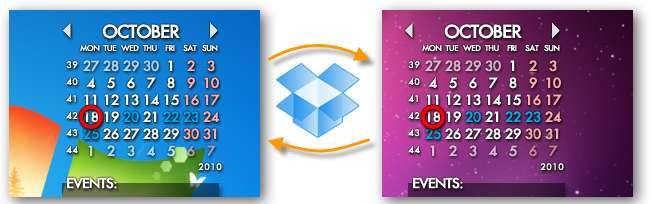
Theo mặc định, Rainlendar lưu lịch của bạn, bao gồm các cuộc hẹn, sự kiện và việc cần làm, trong .Rainlendar thư mục trong hồ sơ người dùng của bạn. Để giữ cho lịch của bạn được đồng bộ hóa, chúng tôi sẽ cần di chuyển lịch mặc định và đảm bảo Rainlendar biết nó ở đâu. Để thực hiện việc này, hãy nhấp chuột phải vào Rainlendar và chọn Tùy chọn .
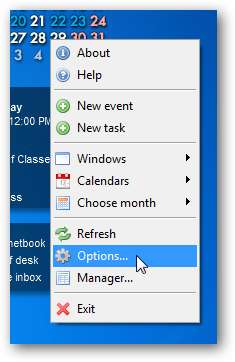
Trong cửa sổ Tùy chọn, hãy chọn Lịch , sau đó chọn lịch mặc định của bạn hoặc lịch bạn muốn đồng bộ hóa từ danh sách.
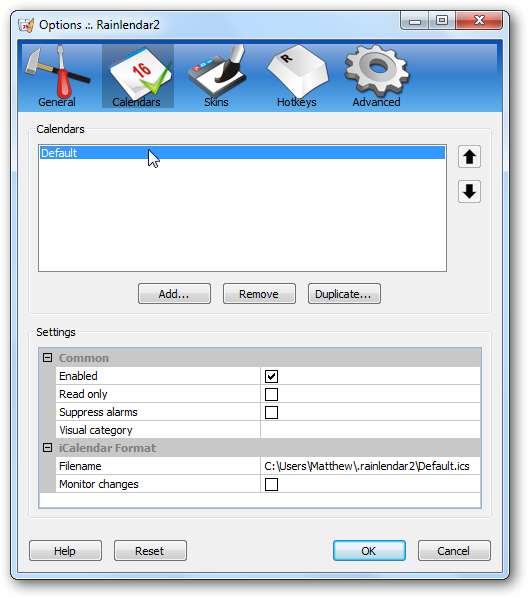
Chọn Tên tệp ở dưới cùng và nhấp vào … để thay đổi nơi lưu lịch của bạn.

Thao tác này sẽ mở thư mục Rainlendar mặc định để bạn có thể xem lịch của mình hiện đang ở đâu. Sao chép tệp này, sau đó duyệt đến thư mục Dropbox của bạn và dán nó vào đó hoặc trong một thư mục con Dropbox.
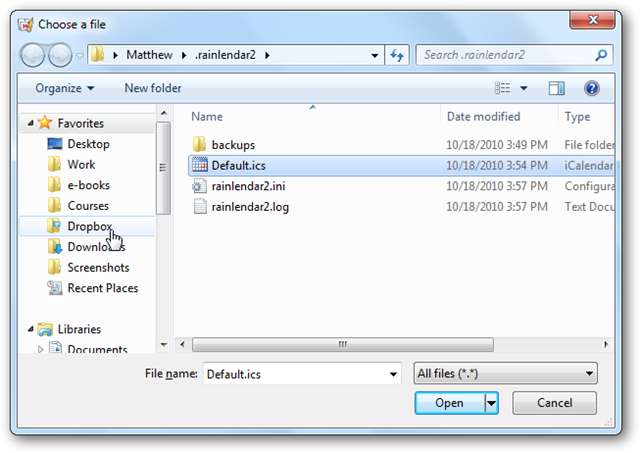
Quay lại cửa sổ cài đặt Rainlendar, hãy nhớ kiểm tra Theo dõi các thay đổi ở dưới cùng để lịch của bạn sẽ tự động thêm mọi sự kiện mới được thêm từ một máy tính khác sau khi bạn đang đồng bộ hóa. Áp dụng các thay đổi và bạn đã sẵn sàng đồng bộ hóa.
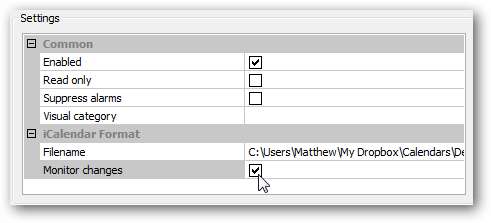
Bây giờ, trên máy tính khác của bạn, hãy thêm lịch mới của bạn từ Dropbox làm lịch mới hoặc hoán đổi lịch mặc định với lịch bạn vừa bắt đầu đồng bộ hóa như trên. Bạn thậm chí có thể chia sẻ lịch của mình với đồng nghiệp, gia đình hoặc bạn bè bằng cách đặt lịch của bạn vào thư mục dùng chung hoặc chia sẻ một thư mục mới với họ trong Dropbox . Hoặc, bạn có thể đặt lịch của mình trong thư mục Dropbox công khai để chia sẻ chúng với mọi người nếu muốn!
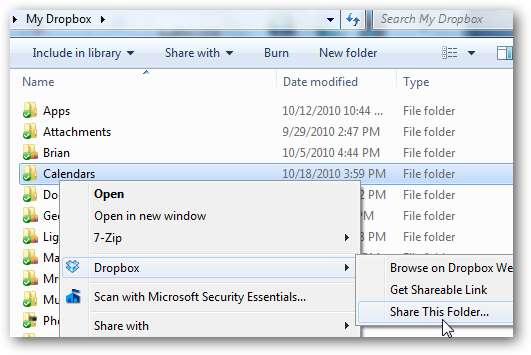
Với thủ thuật đơn giản này, bạn sẽ có thể đồng bộ hóa lịch của mình miễn phí với Dropbox trong khi vẫn giữ cho lịch của bạn có thể truy cập và phong cách trong Rainlendar. Dropbox giúp việc đồng bộ hóa tệp trở nên đơn giản và thật tuyệt vời khi bạn có thể thực hiện những thủ thuật gọn gàng với dịch vụ đồng bộ hóa nhanh chóng, đáng tin cậy.
Mũ lưỡi trai để Richard Guay cho tiền boa. Cảm ơn bố!







